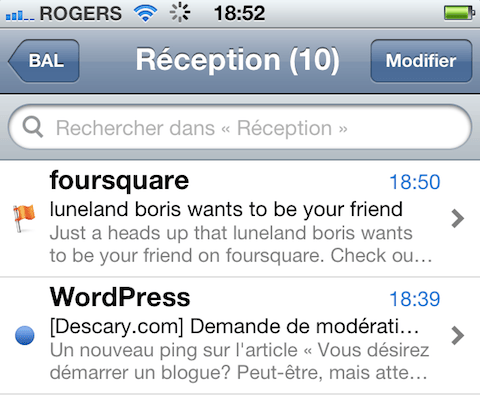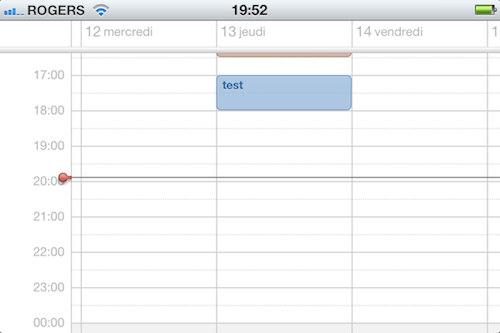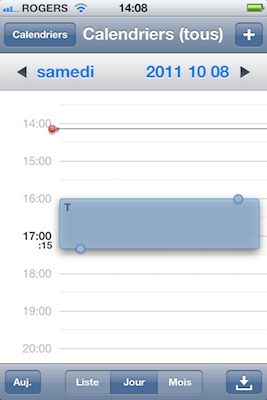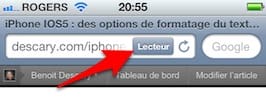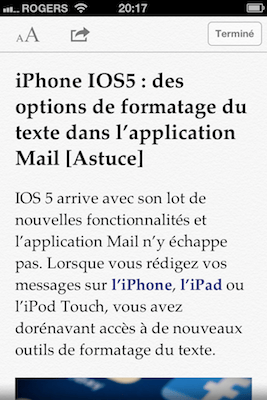Le système d’exploitation du iPhone offre plusieurs fonctionnalités cachées. J’en profite pour vous présenter quelques astuces qui vous permettront d’être plus productif avec votre smartphone.

[ebook iPad]
AutoText: créez des insertions automatiques
Les raccourcis ou insertions automatiques sont enfin disponibles sur la plateforme iOS. Vous pouvez donc créer une abréviation qui sera remplacée par un mot, une expression ou une phrase complète.
Voici comment créer et gérer les raccourcis sur votre iPhone:
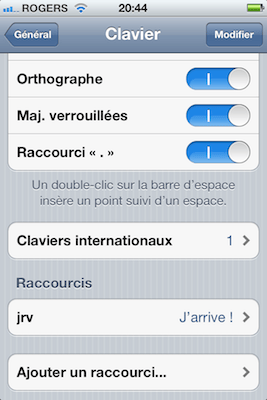
- Rendez-vous dans l’application Réglages – Général.
- Sélectionnez Clavier.
- Vous trouverez les Raccourcis au bas du formulaire qui apparaît à l’écran.
- Pour ajouter une nouvelle insertion automatique, cliquez sur «Ajouter un raccourci».
L’application Mail
Signalez les messages importants
Il est possible ajouter un drapeau à un message important. Ce drapeau qui facilite l’identification des mails urgents s’affiche sur le message et dans la liste de vos messages.
- Pour ajouter un drapeau de suivi, ouvrez le message
- Appuyez sur «Détails» qui s’affiche du côté supérieur droit de l’écran.
- Sous l’objet de votre mail, vous apercevrez un lien qui se nomme «Marquer». Appuyez sur ce lien.
- La fenêtre vous permettant d’ajouter un drapeau au mail sélectionné apparaîtra.
- Cliquez sur «Marquer d’un drapeau».
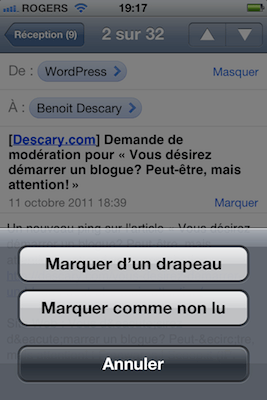
C’est fait, votre message sera signalé comme important. Répétez les mêmes étapes pour retirer le drapeau.
Glisser-déposer les adresses mail
Vous pouvez déplacer le destinataire d’un message du champ «À:» au champ «Cc:». Il suffit de sélectionner avec votre doigt l’adresse que vous désirez déplacer et de la déposer sur le champ désiré.
Utilisez les options de formatage de l’application Mail
Quatre outils de formatage ont été ajoutés à l’application Mail. Vous pouvez mettre certains mots ou phrases en retrait (Indentation), en caractère gras, en italique ou encore souligner une portion de texte. Plus d’information ici.
L’application Calendrier
Afficher la vue hebdomadaire
La vue hebdomadaire est enfin offerte sur l’iPhone. Lorsque vous êtes dans l’application Calendrier, basculez votre iPhone en mode paysage. La vue hebdomadaire apparaîtra automatiquement.
Créez un événement en appuyant sur l’écran
Il n’est plus nécessaire de cliquer sur le bouton + pour créer un nouvel événement. Appuyez et maintenez la pression d’une façon prolongée sur l’écran. Un nouvel événement sera automatiquement créé.
Modifiez rapidement la durée d’un rendez-vous
Pour modifier rapidement la durée d’un rendez-vous, appuyez d’une façon prolongée sur le rendez-vous que vous désirez modifier. Il ne restera plus qu’à saisir la bulle supérieure ou inférieure pour modifier l’heure de début ou de fin de votre rendez-vous.
Safari
Utilisez le mode Lecteur
Un nouvel affichage est disponible sur la version mobile de Safari, il se nomme «Lecteur». Cette option qui est déjà offerte sur les versions OSX et Windows de Safari vous permet de vous concentrer sur le texte. Il retire tout ce qui peut distraire sur une page Web. Ce qui vous permet de vous concentrer sur le texte.
Lorsqu’une page Web s’affiche sur Safari, appuyez le bouton «Lecteur» qui apparaît dans la barre d’adresse. Vous basculerez automatiquement dans le mode «Lecteur». Si vous désirez obtenir plus d’astuces pour la plateforme iOS, je vous suggère la lecture de mon billet: iPhone: 10 autres astuces!
Benoit Descary